-
Cómo girar una cuadrícula Gimp
-
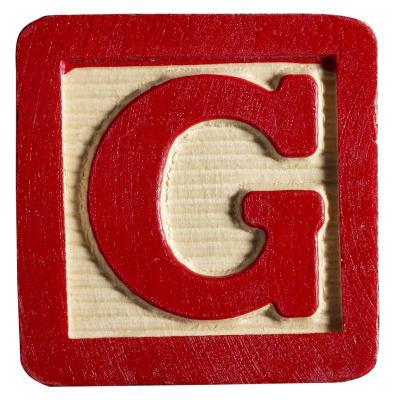
Rotación de una rejilla en Gimp implica la ejecución de la orden de rotación, lo que se puede hacer de varias maneras. Una vez que haya entrado en el modo de rotación, Gimp permite que varios medios para especificar el ángulo de rotación, incluyendo el ratón y el teclado. Gimp permite introducir ángulos precisos a través de esta entrada. Aprender a girar una rejilla en Gimp le permite orientar las rejillas de manera que sus imágenes requieren. Por ejemplo, usted podría girar una rejilla para crear una vista de revolución de un tablero de ajedrez y luego aplicar herramientas perspectiva de Gimp para hacer el tablero parece aún más realista.Instrucciones
1 Haga clic en el comando "cuadrícula" del menú "Filtro" para abrir el cuadro de diálogo de opciones para la creación de rejilla se presentan.
2 Haga clic en el botón "OK" en el cuadro de diálogo para aceptar la configuración predeterminada. Gimp dibujará la cuadrícula en la capa de dibujo actual.
3 Ejecutar la función "Rotación" en una de tres formas: pulse el botón "Shift" y "R" al mismo tiempo; clic en el elemento "Rotar" del menú "Herramientas"; o haga clic en el icono en la barra de herramientas que tiene un rectángulo girado. Gimp mostrará un cuadro de diálogo con los ajustes que afectan a la rotación.
4 Haga clic en la parrilla, y arrastre hacia arriba o hacia abajo para girar la rejilla por la cantidad arrastrada. La hilandera "ángulo" en el cuadro de diálogo "Rotación" se actualizará automáticamente la visualización de los grados de rotación que estés a través.
5 Haga clic en el símbolo de punto de mira en el centro de la red, y luego arrastrarlo a cualquier nueva posición en la pantalla. Esta acción mueve el eje de rotación desde el centro hasta la nueva posición de la pantalla. Este comportamiento le permite girar una cuadrícula en una de las esquinas de su capa, por ejemplo.
6 Suelte el botón izquierdo del ratón, y luego repita el paso 4 para realizar la rotación de nuevo. Esta vez, sin embargo, pulse la tecla "control" mientras arrastra en la parrilla. La rejilla ahora girará por incrementos de 15 grados en lugar de por las cantidades más pequeñas posibles. Suelte la tecla "Control" para volver a los incrementos regulares.
7 Haga clic en las flechas hacia arriba o hacia abajo en el control de número de la casilla de diálogo que está a la derecha de la etiqueta "ángulo". La rejilla girará de nuevo. El control de número le permite especificar una cantidad exacta de rotación. También puede escribir el número de grados que desea girar por en cuadro de texto del control de número.
8 Haga clic en el control de número con la etiqueta "Centro X", o haga clic en la etiqueta "Centro Y", a continuación, escriba un número nuevo para reemplazar el número existente. El eje de la rotación se moverá como lo hizo en el paso 5. Como con como con el paso anterior, este paso ilustra que los controles de número le permiten especificar cantidades exactas.
9 Arrastre el control deslizante debajo de la etiqueta "ángulo" y el cono. La rejilla será de nuevo girar. La corredera es otra forma de rejillas de rotación.
10 Haga clic en el botón "rotación" del cuadro de diálogo para finalizar la rotación real.
